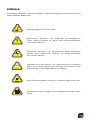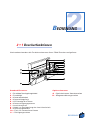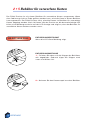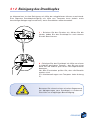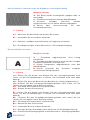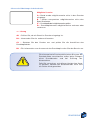Anwender Handbuch
P520i
Teile-Nr.980477-031 Rev. B
© 2004 ZIH Corp.


iii
VORWORT
Dieses Handbuch enthält Informationen zur Installation und Bedienung der
Kartendrucker der P520i Serien von Zebra Technologies Corporation.
ZUSTIMMUNG FÜR MATERIALRÜCKSENDUNG
Vor Rücksendung irgendeines Geräts an Zebra Technologies Corporation wegen
Garantie- oder Außergarantiereparatur setzen Sich sich bitte mit der
Reparaturabteilung in Verbindung, um eine Genehmigungsnummer zur
Materialrücksendung (RMA-Nummer) zu erhalten. Packen Sie das Gerät in die
Orignalverpackung ein und schreiben Sie Ihre RMA-Nummer deutlich auf die
Verpackung. Schicken Sie das Gerät ausreichend frankiert an eine der folgenden
Anschriften:
Für USA und Lateinamerika:
Zebra Technologies Corporation
Card Imaging Division
1001 Flynn Road
Camarillo, CA. 93021-8706.USA
Tel: +1 (805) 579-1800
FAX : +1 (805) 579-1808
Für Europa, Asien und den Pazifikraum:
EMEA Technical Support
Gordon Road
High Wycombe Bucks
HP13-6EQ UK
Phone: + 44 (0) 870 241 1527
FAX: + 44 (0) 870 241 0765
COPYRIGHTVERMERK
Die in diesem Dokument enthaltenen Informationen sind Eigentum von Zebra
Technologies Corporation. Dieses Dokument und die darin enthaltenen Informationen
stehen unter Copyright bei Zebra Technologies Corporation und dürfen ohne
schriftliche Zustimmung von Zebra weder insgesamt noch teilweise vervielfältigt
werden. Obwohl alle Anstrengungen gemacht werden, um die enthaltenen
Informationen auf dem neuesten Stand zum Erscheinungsdatum zu erhalten, kann
keine Gewährleistung gegeben werden, dass dieses Dokument fehlerfrei ist und mit
irgendeiner Spezifikation übereinstimmt. Zebra behält sich das Recht vor, Änderungen
zum Zwecke der Produktverbesserung jederzeit vorzunehmen.
HANDELSMARKEN
P520i ist eine Dienstmarke und Zebra Technologies Corporation. Windows und
MS.DOS sind eingetragene Handelsmarken von Microsoft Corp. Alle weiteren
Handelsmarken bzw. eingetragenen Handelsmarken sind Marken ihrer jeweiligen
Besitzer.
iii

iv
PRODUKTGARANTIEERKLÄRUNG
Drucker
Alle Zebra Kartendrucker sind für eine Dauer von zwölf (12) Monaten ab Kaufdatum
gegen Materiel- bzw. Fabrikationsfehler garantiert.
Zur Gültigkeit der Garantiedauer ist der Kauf- oder Lieferdatumsnachweis erforderlich.
Die Garantie verfällt, falls das Gerät verändert, unsachgemäß installiert oder benutzt,
durch Unfall oder Nachlässigkeit beschädigt wird oder falls Ersatzteile durch den
Benutzer nicht sachgemäß eingebaut bzw. ausgetauscht werden.
Hinweis: Zurückgesandte Produkte sind in der Originalverpackung bzw. in einem
ähnlichen Pack- und Versandbehälter zu verpacken. Sollte das Gerät nicht so verpackt
sein oder falls Transportschäden offensichtlich sind, wird das Gerät zur
Garantiereparatur nicht angenommen. Die Kosten für den Rückversand an den
Kunden auf dem Landweg innerhalb des Kontinentalgebiets der Vereinigten Staaten
werden von Zebra übernommen. In den anderen Fällen zahlt Zebra den Transport bis
zum nächstgelegenen Flughafen, der Kunde trägt die Zollkosten, Gebühren, Steuer
und Frachtkosten vom Flughafen bis zum Bestimmungsort. Sollte Zebra feststellen,
dass das zur Garantiereparatur bzw. -austausch zurückgesandte Produkt nicht wie
angegeben defekt ist, trägt der Kunde alle entstehenden Kosten für Handhabung und
Transport.
Druckköpfe
Da der Druckkopfverschleiß zum normalen Betrieb gehört, ist der Originaldruckkopf
für zwölf (12) Monate garantiert. Die Garantiezeit beginnt mit dem Kaufdatum.
Zur Inanspruchnahme dieser Garantie ist der Druckkopf an das Werk bzw. ein
zugelassenes Servicecenter zurückzusenden. Kunden brauchen zur Inanspruchnahme
der Garantie keine Zebra Zubehörteile (Medien und/oder Bänder) zu kaufen. Sollte
jedoch festgestellt werden, dass die Benutzung von fabrikatsfremden Zubehörteilen
für irgendwelche Defekte am Druckkopf, für welchen die Garantie in Anspruch
genommen wird, verantwortlich sind, haftet der Benutzer für die zur Reparatur des
Defektes notwendigen Labor- und Materialkosten von Zebra. Die Garantie verfällt, falls
der Druckkopf physisch verschlissen oder defekt ist; dies gilt auch, falls festgestellt
wird, dass ein Defekt des Thermodruckkopfs, für welchen die Garantie in Anspruch
genommen wird, auf Grund der Nichteinhaltung des in die Bedienungsanleitung
aufgelisteten Vorbeugungswartungsplans entstanden ist.
Ersatzteile
Alle Teile, Wartungssets, Optionssets und Druckkopfzubehörkomponenten sind gegen
Material- und Fabrikationsfehler für 90 Tage (falls nichts anderes vermerkt) ab
Kaudatum garantiert. Diese Garantie verfällt, falls der entsprechende Gegenstand
verändert, unsachgemäß installiert bzw. benutzt oder durch Unfall bzw. Nachlässigkeit
beschädigt wird.

KONFORMITÄTSERKLÄRUNG
Dieses Gerät wurde getestet und entspricht den Grenzwerten für Digitalgeräte der
Klasse B gemäß Kapitel 15 der FCC Vorschriften. Diese Grenzwerte bieten einen
ausreichenden Schutz gegen schädliche Störungen in Wohngebieten. Dieses Gerät
erzeugt, verwendet und kann Radiofrequenzenergie ausstrahlen und schädliche
Störungen in Funkkommunikationen verursachen, falls es nicht vorschriftsmäßig
verwendet wird.
Es kann nicht garantiert werden, dass trotz sachgemäße Nutzung Störungen in einer
speziellen Anlage nicht entstehen. Sollte dieses Gerät schädliche Störungen beim
Rundfunk- und Fernsehempfang verursachen, welche beim Aus- und Einschalten des
Geräts festgestellt werden können, sollte der Anwender versuchen, die Störungen mit
einer bzw. mehreren von folgenden Maßnahmen zu beheben:
Empfangsantenne neu ausrichten oder an anderer Stelle anbringen.
Abstand zwischen Gerät und Empfänger vergrößern.
Gerät mit einer Steckdose verbinden, die über einen anderen Stromkreis als den des
Empfängers versorgt wird.
Weitere Hilfe erhalten Sie bei Ihrem Händler oder einem sachkundigen Radio- und
Fernsehtechniker.
Hilfreich für den Anwender kann auch folgendes, von der Federal Communications
Commission vorbereitetes Heft sein:
How to identify and resolve radio/TV Interference Problems (Radio/TV
Störungsprobleme erkennen und lösen). Dieses Heft ist bei der Druckabteilung der US
Regierung, Washington, D.C. 20402, Stock No. 004-000-00345-4, erhältlich.
Zur Erfüllung der Klasse B Grenzwerte vom Kapitel 15 der FCC Vorschriften ist der
Gebrauch eines abgeschirmtes Kabels erforderlich.
Gemäß Abschnitt 15.21 der FCC Vorschriften, kann jede Veränderung oder Austausch
an diesem Gerät ohne ausdrückliche Zustimmung von Zebra schädliche Störungen
verursachen und zum Verlust der FCC Betriebszulassung für dieses Gerät führen.
INDUSTRY CANADA HINWEIS
Dieses Gerät erfüllt die Anforderung der Norm Industry Canada ICS-003 Klasse B.
v
Modell: P520i entspricht folgender Spezifikation:
FCC Teil 15, Absatz A, Abschnitt 15.107(a) und Abschnitt 15.109(a)
Digitalgerät der Klasse B
Falls Sie eine offizielles Zertifikat benoetigen, zu wenden Sie sich bitte an
Compliance Engineering in Camarillo.
73/23/EWG
geändert durch
93/68/EWG
1999/5/EG
EMV Vorschrift
EN 55024 (2001)
EN 60950 (1992)
und Anhänge
A1 bis A11 (1997)
Schutz gegen elektromagnetische
Störungen
Radiofrequenzstörungen
89/336/EWG
geändert
durch
92/31/EWG
und
93/68/EWG
RF Emissionskontrolle
RF Emission und Schutz für
Funkanlage
Niederspannungs-
Vorschrift
R&TTE Vorschrift
EN300330-2 V1.1.1
EN 55022 (1998)
EN 301489-3 V1.4.1
Produktsicherheit

vi
v
EINLEITUNG
Zur Wahl des Kunststoffkartendruckers Zebra P520i gratulieren wir Ihnen.
Die Zebra Kartendrucker der Serien P bieten niedrige Betriebskosten, eine
hochqualitative Lösung für das computergestützte Drucken und Codieren einer
Kreditkarte vom Typ Plastikkarten für verschiedene Anwendungen wie
Personenidentifizierung, Zugangskontrolle, Besucherkarte, Mitgliedskarte, Badges
und Schilder.
Dieses Handbuch ermöglicht Ihnen einen schnellen Einstieg in die Betriebsfunktionen
Ihres neuen Kartendruckers.
P520i DRUCKERMODELLE
Die Zebra-Produktnummer ist genau aufgeschlüsselt:
Zur Hilfe geben wir Ihnen nachstehend eine schnelle Erläuterung der Bedeutung der
Nummerierung und Buchstabencodierung der Zebra Kartendrucker-Serien.
Der P520i Kartendrucker verwendet als Drucktechnik die Farbtonsublimation und den
Thermotransfer von Harzfarben. Die Modellnummern enthalten Kennungen zur
Angabe der mitgelieferten Optionen nach folgender Buchstabenkonvention:
P520i - X X X X X - X DO
Speicherkarte:
O = Nein
E = Ja
Magnetcodierer:
O = Nein Windows Treiber
M = Ja & Anwenderdokumentation
Magnetcodiereroptionen:
O = Nein
1 = Streifen unten HICO
2 = Streifen unten LOCO
3 = Streifen oben HICO
4 = Streifen oben LOCO Netzkabel:
Speicher: I = 120 Vac (US) und
O = Standard 220 Vac (Europe)
Schnittstelle: U = 240Vac (UK)
U = Parallel & USB
C = Ethernet & USB
}
Mitgelieferte Komponenten

vii
vi
SYMBOLE
Verschiedene Symbole in diesem Handbuch heben wichtige Informationen hervor und
haben folgende Bedeutung:
Wichtige allgemeine Information.
Mechanische Gefahren, z.B. verbunden mit beweglichen
Teilen, welche Schäden am Gerät oder Körperverletzungen
verursachen könnten.
Elektrische Gefahren, z.B. freistehender Spannungspunkt,
welche einen elektrischen Schlag und Körperverletzung
verursachen können.
Kennzeichnet einen Bereich mit elektrostatischer Entladung
(ESE), die zur Beschädigung von Bauelementen führen kann.
Benutzen Sie ein Handgelenkband zur Erdung.
Hohe Temperaturgefahr, welche zur Verbrennung führen kann.
Kartendrucker durch möglichst kurzzeitig offene Haube sauber
halten.

viii
vii
1
2
3
4
5
6
INHALTSVERZEICHNIS
ERSTE SCHRITTE • • • • • • • • • • • 1
1•1 Auspacken Ihres Kartendruckers • • • • • • • • • • • • • • 1
1•2 Anzeige- und Kontroll-Lampen • • • • • • • • • • • • • • • • 3
1•3 Druckerinstallation • • • • • • • • • • • • • • • • • • • • • • • • 4
BEDIENUNG • • • • • • • • • • • • • 7
2•1 Druckerfunktionen • • • • • • • • • • • • • • • • • • • • • • • • 7
2•2 Druckbänder einlegen • • • • • • • • • • • • • • • • • • • • • • 8
2•3 Laminierfolie einlegen • • • • • • • • • • • • • • • • • • • • • 10
2•4 Karten laden • • • • • • • • • • • • • • • • • • • • • • • • • • • • 11
A- Kartenmagazin • • • • • • • • • • • • • • • • • • • • • • • • • 11
B- Installation der Kartenreinigungspatrone • • • • • • 12
C- Einstellhebel für Kartenstärke • • • • • • • • • • • • • • 13
D- Kartenausgabefach • • • • • • • • • • • • • • • • • • • • • • 13
2•5 Behälter für verworfene Karten • • • • • • • • • • • • • • • 14
2•6 Einsetzen einer einzelnen Karte • • • • • • • • • • • • • • • 16
2•7 Drucken einer Testkarte • • • • • • • • • • • • • • • • • • • • • 17
2•8 Druckermenü Information • • • • • • • • • • • • • • • • • • • 18
DRUCKEN EINER MUSTERKARTE • • 23
3•1 Treiberinstallation für den Drucker P520i • • • • • • • • • • 24
3•2 Drucken einer Musterkarte • • • • • • • • • • • • • • • • • • 25
REINIGUNG • • • • • • • • • • • • • • 27
4•1 Reinigungssystem • • • • • • • • • • • • • • • • • • • • • • • • 28
4•2 Reinigung des Druckkopfes • • • • • • • • • • • • • • • • • • 29
4•3 Laminierwalzen reinigen • • • • • • • • • • • • • • • • • • • • 30
4•4 Kartenreinigungspatrone • • • • • • • • • • • • • • • • • • • 31
FEHLERSUCHE • • • • • • • • • • • • 33
5•1 Bedeutung der Meldungen auf der LCD Anzeige • • • 33
A- Statutsmeldungen der Druckstation • • • • • • • • • • 33
B- Statutsmeldungen der Laminierstation • • • • • • • • 34
C- Warnmeldungen der Druckstation • • • • • • • • • • • 34
D- Warnmeldungen der Laminierstation • • • • • • • • • 34
5•2 Druckergebnisqualität • • • • • • • • • • • • • • • • • • • • • • 37
TECHNISCHE DATEN • • • • • • • • • 41

ix
viii
ANHANG A • • • • • • • • • • • • • • 45
Einleitung • • • • • • • • • • • • • • • • • • • • • • • • • • • • • • • • • 45
A- Laderichtung der Druckmedien • • • • • • • • • • • • • 46
B- Reinigung des Magnetcodierers • • • • • • • • • • • • • 47
ANHANG B • • • • • • • • • • • • • • 49
Einleitung • • • • • • • • • • • • • • • • • • • • • • • • • • • • • • • • • 49
A- Laderichtung der Druckmedien • • • • • • • • • • • • • 50
B- Schnittstelle für der speicherkarten-kontaktstation 50
ANHANG C • • • • • • • • • • • • • • 51
Lieferbare Vollfarbdruckbänder • • • • • • • • • • • • • • • 51
Lieferbare Monochrom Druckbänder • • • • • • • • • • • 52
Druckbänder vs Laminatorkompatibilität • • • • • • • • • 52
Lieferbare Streifenbänder • • • • • • • • • • • • • • • • • • • 53
Karten für Druck und Laminierung • • • • • • • • • • • • • 53
Ausschließlich für den Druck geeignete Karten • • • • 53
Zubehör • • • • • • • • • • • • • • • • • • • • • • • • • • • • • • • • 54

x

1
ERSTE SCHRITTE
1
ERSTE SCHRITTE
1 • 1 Auspacken Ihres Kartendruckers
Ihr P520i Drucker ist in einem Karton und in einem antistatischen Beutel verpackt.
Bewahren Sie das Verpackungsmaterial auf, falls Sie den Drucker transportieren oder
zurückschicken müssen.
Beim Auspacken prüfen Sie den Karton und vergewissern Sie sich, dass kein Schaden
beim Transport aufgetreten ist.
Zum einwandfreien Betrieb und Lagerung des Druckers stellen Sie sicher, dass die
Umgebung rein und nahezu staubfrei ist.

2
ERSTE SCHRITTE
Zusätzlich zum Anwenderhandbuch prüfen Sie, ob folgende Teile mit Ihrem P520i
Drucker vorhanden sind:
Sollte irgendein Teil fehlen, setzen Sie sich mit
Ihrem Händler in Verbindung.
Für Nachbestellungen siehe Anhang C in diesem
Handbuch.
REINIGUNGSKIT
NETZKABEL
DRUCKERTREIBER CD
(Druckerdokumentation CD)
KARTENMAGAZIN
REINIGUNGSPATRONE
Parallel KABEL
(nur für Schnittstellenoption “U”)

3
ERSTE SCHRITTE
1 • 2 Anzeigen und Kontroll-Lampen
Ihr P520i Drucker hat eine LCD Anzeige, zwei LED's und zwei Tasten.
Der 16 Zeichen und 2 Zeilen große LCD Display
wird verwendet für:
• Anzeige des laufenden Druckerstatus
• Ausgabe von Bediener- und Servicemeldungen
(Kapitel 5)
Die zwei LED's haben folgende Funktionen:
• Grün: Netz LED
• Bernstein: Warn LED (mit Summer)
Die Menu Taste (Menütaste) (links) ist ein
Druckknopf mit folgenden Funktionen::
• Stellen des Druckers in Menümodus, wenn er gedrückt
wird, während die LCD Anzeige READY meldet.
• Im Menümodus dient er zum Scrollen durch die
Menüoptionen.
Die Clear Taste (Löschtaste) (rechts) ist ein
Druckknopf mit folgenden Funktionen:
• Löschen eines Fehlerstatus (wenn die LCD Anzeige
einen Fehlerbericht meldet und die Warn LED leuchtet).
• Aufrufen eines automatischen Neuversuchs der
Operation, die den Fehler ergeben hat.
• Wahl einer Menüoption im Menümodus
HINWEIS: Beim Drücken der Tasten erklingt ein
Beepton.
P520
LCD Anzeige
Menu Taste “Next”
(Nächste)
Clear Taste “Select”
(Auswahl)
Warn LED
Netz LED
LCD
Anzeige:
LED's:
TASTEN:

ERSTE SCHRITTE
4
1 • 3 Druckerinstallation
Nachstehend wird Ihnen die Installation Ihres P520i Druckers erklärt.
ACHTUNG: Die AC Spannungsversorgung des P520i
Druckers ist auf 110-230 V AC, 60-50 Hz bei 1.40A - 0.80A
eingeschränkt. Die Stromleitung sollte mittels eines
Trennschutzschalters (Sicherungsautomat) oder ähnliches
mit 16 A oder weniger abgesichert sein. Benutzen Sie
niemals den Drucker in Räumen, in welchen Feuchtigkeit
entstehen kann. Dies könnte zu Personenverletzung durch
Stromschlag führen. Der Drucker muss an eine geerdete
Stromquelle, die sachgemäß gegen Stromschläge und
Erdungsfehler abgesichert ist, angeschlossen werden.
1 • Stellen Sie den Drucker so, dass er bequem von
allen Seiten zugänglich ist. Der Drucker darf niemals
bedient werden, wenn er auf der Kante bzw. der
Oberseite liegt.
2 • Stellen Sie den Stromschalter auf OFF (0).
3 • Stecken Sie das Netzkabel in die Netzbuchse und
verbinden Sie es an einer geerdeten Steckdose mit
der richtigen Spannung.
ACHTUNG: Ungesicherte Anschluss-Stecker
können zu einem intermitenten bzw.
unvorhersehbaren Betrieb führen. Ein
beschädigtes Netzkabel muss durch einen exakt
gleichen Typ ersetzt werden.
Verwenden Sie ausschließlich ein
Schnittstellenkabel von weniger als 3 Meter.

5
ERSTE SCHRITTE
4 • Schnittstellenkabel zwischen Drucker und Computer
anschließen. Hinweis: Bei Druckern mit zwei
Anschlüssen verwenden Sie den USB oder den
Parallel/Ethernet Anschluss, niemals beide.
5 • Gerät einschalten.
Option paralleler
Computeranschluss
USB
Computeranschluss
Option Ethernet
Computeranschluss

Ethernet Anzeigen
ERSTE SCHRITTE
6
Nachstehend werden die Funktionen der vorhandenen Schalter und Anzeigen auf
P520i Druckern mit Ethernet Computerschnittstellen aufgelistet.
Ethernet Drucktaster bei eingeschaltetem Drucker auf ON drücken, um eine Testkarte
zu erhalten.
Schalter beim Einschalten des Druckers auf ON drücken und festhalten um ein
RESET auszuführen.
TCP/IP
ENABLED STATUS
101.2.228 ADDRESS
255.225.25.0 SUBNET MASK
10.1.2.1 DEFAULT GATEWAY
Enabled TIMEOUT GATEWAY
NETWARE
ENABLED STATUS
Unknown FRAME FORMAT
Unknown MODE
GENERAL
2159748 SERIAL NUMBER
00074D20F484 HARDWARE ADDRESS
8.00 (3133A FIRMWARE (DATE CODE)
ERROR
None GENERAL
None TCP/IP
None NETWARE
JET ADMIN
ENABLED STATUS
PORT CONFIGURATION
PORT NAME
Online PRINTER STATUS
Enabled BIDIRECTIONAL
CONNECTED TO
None ERROR
ZebraNet Print Server Confiruration
FIRMWARE IS COPYRIGHTED
LED Aktion Angezeigter Statut
Rot Blinkend Selbsttest Strom An
Rot Dauerleuchtend > 30 sek Fehler bei den Tests Strom An
Rot/Grün Abwechselnd blinkend Firmware Downloadmodus
Grün Dauerleuchtend > 30 sek Einwandfreier Hardwarebetrieb;
Netzwerk gefunden
Grün Schnell blinkend (9/sek) Netzwerk nicht gefunden
Grün Langsam blinkend (1/sek) Druckvorgang läuft
Ethernet Testkarte
LEDs
Ethernet Drucktaster
Ethernet
Drucktaster

7
BEDIENUNG
2
BEDIENUNG
2 • 1 Druckerfunktionen
Nachstehend werden die Funktionselemente Ihres P520i Druckers aufgelistet:
Standard Elemente: Optionselemente:
1 • Druckkopf Verriegelungshebel A • Speicherkarten Kontaktstation
2 • Druckkopf B • Magnetcodierungsstation
3 • Kartenstärkehebel
4 • Karteneinlagefach
5 • LCD Anzeige & 2 Tasten
6 • Kartenreinigungspatrone
7 • Laminiereinheit
8 • Hebel zur Entriegelung der Laminiereinheit
9 • Kartenausgabefach
10 • Fach für verworfene Karten
11 • Reinigungswalzen

8
BEDIENUNG
2 • 2 Druckbänder einlegen
Der P520i Drucker benötigt speziell empfohlene Bänder (siehe Anhang C). Die Bänder
für thermischen Harztransfer und Farbsublimation sind speziell für Ihren P520i Drucker
entwickelt. Für eine optimale Druckleistung und Druckerlebensdauer (Druckkopf)
verwenden Sie stets die von uns empfohlenen Bänder.
BERÜHREN SIE NIEMALS
den Druckkopf oder die
auf dem Druckkopfwagen befindlichen elektrischen
Bauelemente. Elektrostatische Entladung vom
menschlichen Körper oder anderen Oberflächen
können den Druckkopf und andere in diesem Gerät
verwendeten elektronischen Bauelemente
beschädigen.
1 • Druckband auspacken.
2 • Bei eingeschaltetem Drucker auf READY Status
öffnen Sie die Haube und drücken Sie auf den
Druckkopf-entriegelungshebel, um den
Druckkopfwagen zu öffnen. Dieser springt heraus.

9
BEDIENUNG
3 • Setzen Sie das Band auf die Aufnahme-
Achse“1” (unter dem Druckkopfwagen) und den
leeren Kern (mit befestigtem Band) auf die
Aufnahme-Achse “2”. Achten Sie darauf, dass das
Band oben an die Abwicklungsachse geführt und
von oben auf die Aufnahme-Achse abgewickelt
wird.
4 • Drücken Sie den Druckkopf-verriegelungshebel
bis ein 'Klick' die nach unten verriegelte Position
signalisiert.
5 • Schließen Sie die Haube.
Das Band synchronisiert automatisch, jedesmal
wenn der Druckkopf nach unten verriegelt wird.
Falls Sie versuchen, mit offener Haube eine Karte
zu wenden, arbeitet der Kartenwender nicht und
ein Fehler wird gemeldet.
2
1

10
2 • 3 Laminierfolie einlegen
Der P520i Drucker erfordert zugelassene Folien (siehe Anhang C).
Durchsichtige Folien, Hologrammfolien oder Überzugfirnisse wurden speziell für Ihren
P520i Drucker entwickelt. Für optimale Leistung und zur Erhaltung des Druckers
(Laminiereinheit) verwenden Sie stets zugelassene Folien.
1 • Packen Sie die Folie aus.
2 • Bei eingeschaltetem und druckbereitem Drucker
öffnen Sie die Haube.
3 • Drücken Sie den Entriegelungshebel der
Laminiereinheit nach unten, um den
Laminiereinheitsbügel zu öffnen. Der
Laminiereinheitsbügel springt heraus.
4 • Legen Sie die Folie auf die Abwickelachse "1"
(unter dem Laminiereinheitsbügel) und richten Sie
die Einkerbung der leeren Spule (mit dem daran
befestigten Band) auf die Schraube der
Aufwickelachse "2".
Prüfen Sie, dass die Folie über der Abwickelachse
abgespult und über der Aufwickelachse aufgespult
wird.
5 • Drücken Sie den Entriegelungshebel der
Laminiereinheit nach unten, bis ein hörbares "Klick"
die verriegelte Position nach unten signalisiert.
6 • Schließen Sie die Haube.
.Hinweis: Das Band stellt sich automatisch
ein (synchronisiert), sobald der Laminierkopf
nach unten verriegelt wird.
BEDIENUNG
2
1
Seite wird geladen ...
Seite wird geladen ...
Seite wird geladen ...
Seite wird geladen ...
Seite wird geladen ...
Seite wird geladen ...
Seite wird geladen ...
Seite wird geladen ...
Seite wird geladen ...
Seite wird geladen ...
Seite wird geladen ...
Seite wird geladen ...
Seite wird geladen ...
Seite wird geladen ...
Seite wird geladen ...
Seite wird geladen ...
Seite wird geladen ...
Seite wird geladen ...
Seite wird geladen ...
Seite wird geladen ...
Seite wird geladen ...
Seite wird geladen ...
Seite wird geladen ...
Seite wird geladen ...
Seite wird geladen ...
Seite wird geladen ...
Seite wird geladen ...
Seite wird geladen ...
Seite wird geladen ...
Seite wird geladen ...
Seite wird geladen ...
Seite wird geladen ...
Seite wird geladen ...
Seite wird geladen ...
Seite wird geladen ...
Seite wird geladen ...
Seite wird geladen ...
Seite wird geladen ...
Seite wird geladen ...
Seite wird geladen ...
Seite wird geladen ...
Seite wird geladen ...
Seite wird geladen ...
Seite wird geladen ...
Seite wird geladen ...
Seite wird geladen ...
-
 1
1
-
 2
2
-
 3
3
-
 4
4
-
 5
5
-
 6
6
-
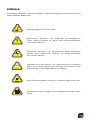 7
7
-
 8
8
-
 9
9
-
 10
10
-
 11
11
-
 12
12
-
 13
13
-
 14
14
-
 15
15
-
 16
16
-
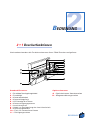 17
17
-
 18
18
-
 19
19
-
 20
20
-
 21
21
-
 22
22
-
 23
23
-
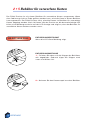 24
24
-
 25
25
-
 26
26
-
 27
27
-
 28
28
-
 29
29
-
 30
30
-
 31
31
-
 32
32
-
 33
33
-
 34
34
-
 35
35
-
 36
36
-
 37
37
-
 38
38
-
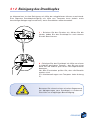 39
39
-
 40
40
-
 41
41
-
 42
42
-
 43
43
-
 44
44
-
 45
45
-
 46
46
-
 47
47
-
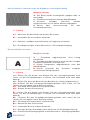 48
48
-
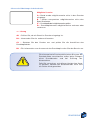 49
49
-
 50
50
-
 51
51
-
 52
52
-
 53
53
-
 54
54
-
 55
55
-
 56
56
-
 57
57
-
 58
58
-
 59
59
-
 60
60
-
 61
61
-
 62
62
-
 63
63
-
 64
64
-
 65
65
-
 66
66
Verwandte Artikel
-
Zebra P520 Bedienungsanleitung
-
Zebra P310C Bedienungsanleitung
-
Zebra P310 Bedienungsanleitung
-
Zebra P430i Bedienungsanleitung
-
Zebra P330i Bedienungsanleitung
-
Zebra P320i Bedienungsanleitung
-
Zebra P420i Bedienungsanleitung
-
Zebra P120i Bedienungsanleitung
-
Zebra 980367-031C Bedienungsanleitung
-
Zebra P420 Bedienungsanleitung